Uživatelský manuál
Stručný průvodce
Dashboard
Přehledy
Detail případu (Caseoverview)
Případ - Událost
Úkoly
Poznámky případu
Dokumenty
Nastavení uživatele
Oblíbené
Komponenta tabulky
FAQ
Novinky/Oznámení v Team assistant
Nastavení mobilní aplikace
Admin dokumentace
Platforma
Administrace
Crony
Autentizace a synchronizace
Nastavení mobilní aplikace pro vaše prostředí
Schéma
Dynamické tabulky
Archivace
Skripty
Servisní konzole
Naplánované úkoly
HR Agenda
Sekvence
CSP hlavičky - zásady zabezpečení obsahu
Logy
Nastavení přístupového tokenu a vypršení platnosti relace
Šablona
Role
Plánování
Uživatelé
Organizační struktura
Události
Překlady
AXIOS API
Výpočty a funkce
Integrace
TAS Forms
Pokročilé funkce a tipy
Partneři
Produkt
Technický changelog
Business Changelog
Průvodce upgradem z předchozích verzí
Upgrade na 5.9
Upgrade na 5.3
Migrace dynamických podmínek
Úprava a kontrola tisku pdf
Úprava Popis úkolu vs Instrukce k úkolu
Transpilace forEach na for loop
Vykreslení HTML na Caseoverview
Upgrade na 5.7
Lodash upgrade v4.17.x (>v5.5)
Hlavní změny a zaniklé funkce (v5.3 > v5.7)
Podbarvení proměnných ve stavu Read-only (>v5.7.58)
Použití validačních funkcí
Rozdíly mezi TAS4 a TAS5 - kompletní přehled
Best Practices upgrade z TAS 4 na TAS 5
Technické požadavky a architektura
Aktuality / Důležité informace
- Vše /
- Admin dokumentace
- Integrace
- MS Graph /
- MS Graph - příprava schránky
MS Graph - příprava schránky
Obecně
TAS se může napojit na Microsoft Graph API skrze naši integraci. Tato integrace umožňuje stahování a přesouvání e-mailů a příloh v definovaných schránkách, se kterými se dále zachází podle nastavených byznys pravidel.
Aby se TAS úspěšně napojil a manipuloval s obsahem těchto schránek, je třeba udělit integraci dostatečná oprávnění pro dané schránky (ať už vlastní nebo sdílené).
Zajištění oprávnění
- Přihlaste se na https://portal.azure.com/#home.
- V menu vyberte Azure Active Directory.
- Zvolte možnost Přidat – registrace aplikace pro spuštění registrace aplikace (TASu).
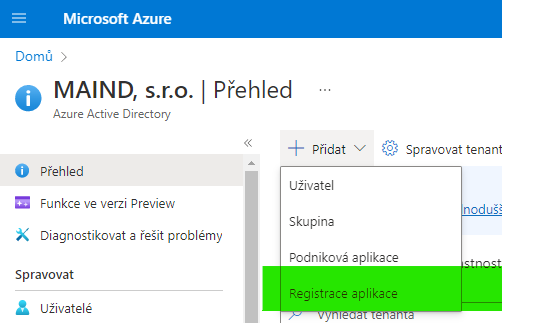
- Zadejte Název a ponechte zaškrtnutou volbu Jen účty v tomto adresáři. Dokončete registraci kliknutím na Zaregistrovat.
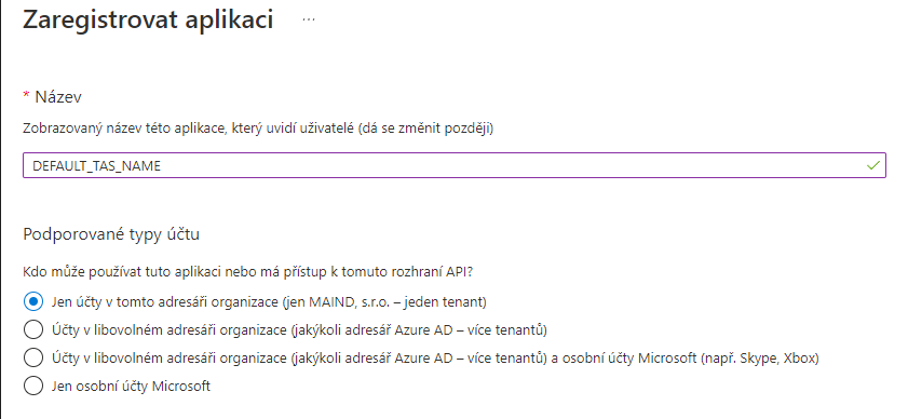
- Pro oprávnění ke čtení e-mailů vyberte v levém menu Oprávnění rozhraní API.
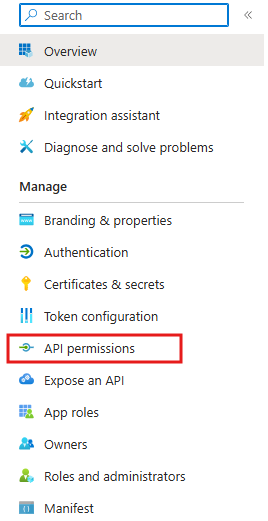
- V okně Požádat o oprávnění API klikněte na Přidat oprávnění a v Microsoft APIs zvolte Microsoft Graph.
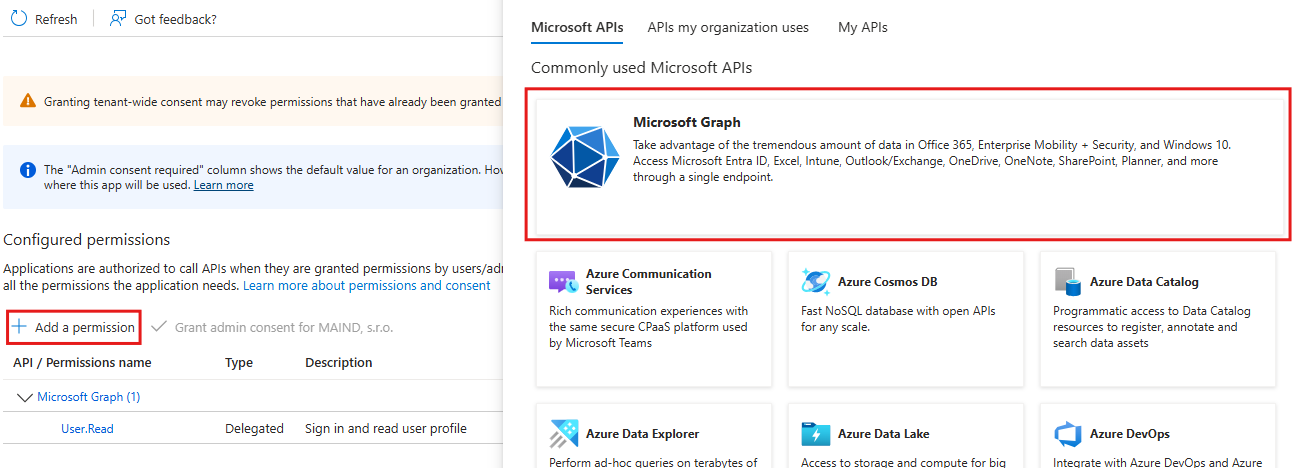
- Následně v Request API permission zvolte Delegovaná oprávnění.
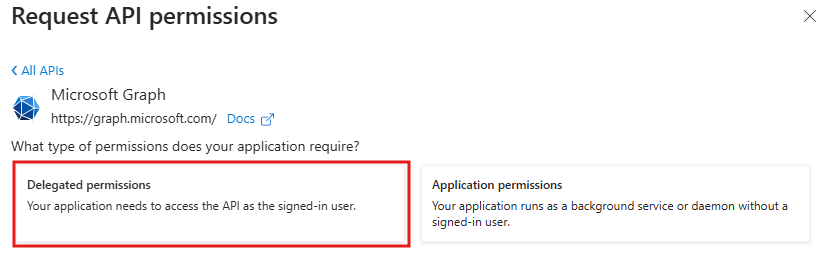
- Zde je potřeba přidělit oprávnění aplikaci MS Graph viz obrázek.

- Potvrďte kliknutím na Přidat oprávnění.
- Vyberte Certifikáty a tajné kódy.
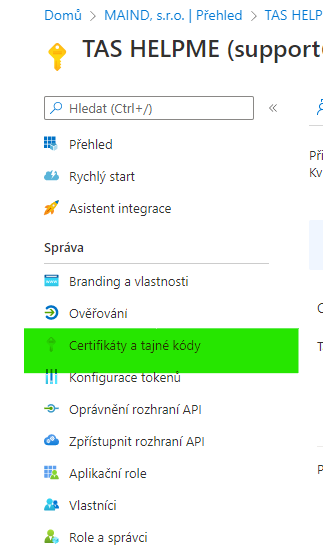
- V záložce Tajné kódy klienta (0) zvolte Nový Tajný kód klienta. Zadejte potřebné údaje a přidejte kód tlačítkem Přidat. Upozornění: po vypršení platnosti tohoto kódu je nutné přidat nový, jinak aplikace (TAS) ztratí přístup do schránky.
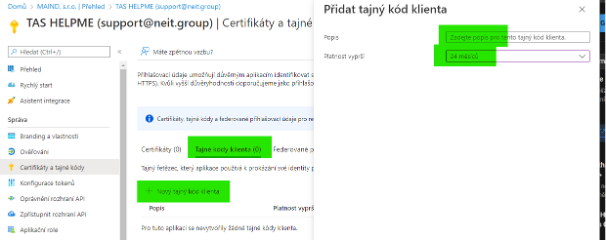
- Schválení oprávnění administrátorem. Po schválení se změní výstražný trojúhelník u Oprávnění rozhraní API.
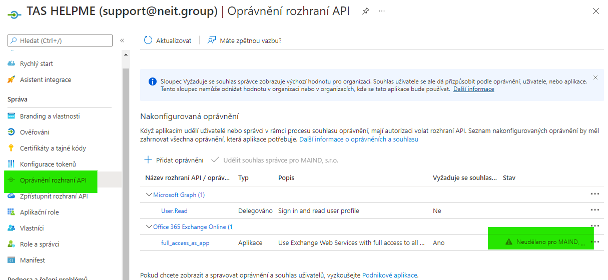
- Omezení přístupu ke konkrétní schránce
Výše nastavené oprávnění poskytuje aplikaci přístup ke všem schránkám v doméně. Pro omezení přístupu pouze na zamýšlenou schránku je nutné nastavit přístupová pravidla pomocí PowerShellu.Connect-ExchangeOnline -UserPrincipalName admin@domain.xyz
New-ApplicationAccessPolicy -AppId CLIENT_ID -PolicyScopeGroupId email@domain.xyz -AccessRight RestrictAccess -Description "Restrict this app to email@domain.xyz."Pokud se jedná o nastavení přístupu ke sdílené schránce, je nutné nejprve vytvořit příslušný Security Principal. Pro tyto potřeby musí být založena Mail-enabled Security Group, a sdílená schránka nastavena jejím členem. Ve výše uvedeném příkladu se následně použije název vytvořené skupiny v PolicyScopeGroupId. - Poté lze v aplikaci (TASu) změnit přihlašovací skript v cronu.
"auth": {
"emailAddress": "faktury@firma.cz",
"tenantId": "123-abc-456-def",
"clientId": "987-cba-321-ijk",
"clientSecret": "xxx-yyy-zzz",
"type": "secret"
}tenant_idnajdete zde:
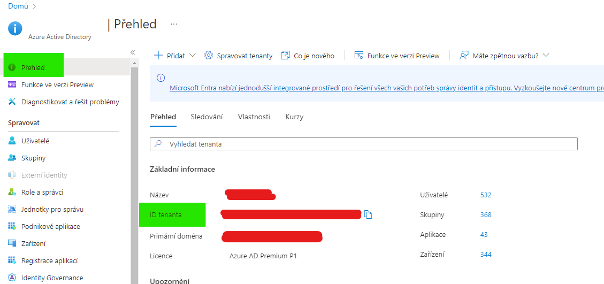
client_idnajdete zde:
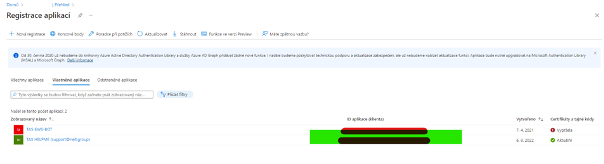
client_secretalias tajný kód:
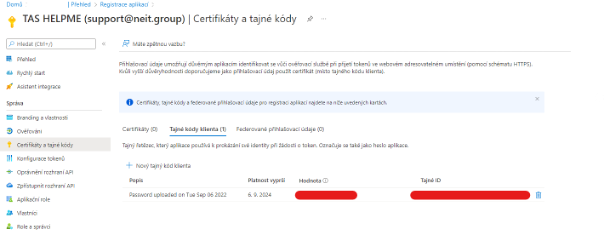
Nastavení schránky
Jediná nutnost pro schránku je existence dvou složek:
- TAS vstup
- TAS výstup
Názvy těchto složek nejsou podstatné, ale obě složky musí být podsložkou doručené pošty. Doporučujeme také nastavit pravidla v Outlooku, která zajistí třídění došlé pošty do těchto složek (např. podle příjemce).
Zadání konfigurace
Zadání konfigurace cronu pro manipulaci s příchozími emaily je vysvětleno v tomto manuálu.
Updated
by Frantisek Brych
